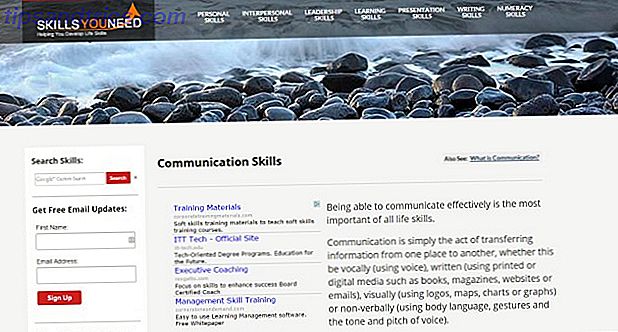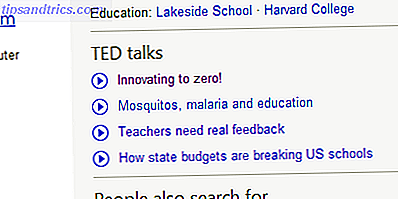Gmail er en af de mest populære e-mail-tjenester på planeten, så det er ingen overraskelse, at folk vil tjekke det let fra overalt. Heldigvis er Gmail integreret med så mange tjenester, du ville blive overrasket, hvor mange måder der er at kontrollere din Gmail-indbakke.
Lås op "Cheat Sheet" mest brugbare Gmail Keyboard Shortcuts nu!
Dette vil tilmelde dig til vores nyhedsbrev
Indtast din e-mail-oplåsning Læs vores privatlivspolitikVil du tro på, at der er over 21 måder at tage et hurtigt kig på nye e-mails?
Det er sandt. Uanset om det er på din smartphone, desktop, laptop, browser og endda dine smart home-enheder, kan du være opmærksom på en ny indgående email.
Hvad du vil komme ud af denne artikel
Denne artikel vil guide dig gennem enhver metode, du kan forestille dig at tjekke Gmail .
Dette er de steder, du kan tjekke email. Lav en notat af dem, der betyder mest for dig.
- Smartphones: Brug af apps og sms
- Chrome og Firefox: Brug af Gmail-udvidelser
- Web: Webbaserede dashboards og online e-mail-klienter
- PC: E-mail-klienter, der er skræddersyet til din Gmail-konto
- Gadgets: Mange smarte gadgets er awesome til e-mail-underretninger
Du finder flere valgmuligheder i hvert afsnit. Gennemgå hver og vælg de muligheder der passer bedst til dine behov!
Tjek Gmail fra din smartphone
Den nemmeste måde at være mere produktiv på er at læse, svare på og organisere dine e-mails, mens du er på farten. Du behøver ikke være bundet til computeren, når der er så mange muligheder for mobil e-mail-klienter .
1. Gmail Mobile
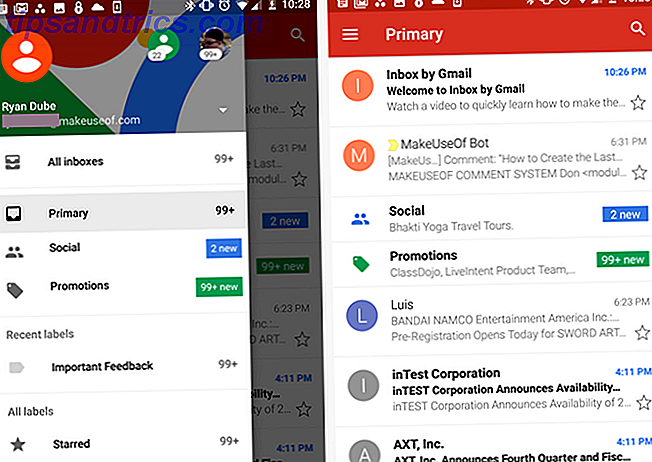
Hvis du kun bekymrer dig om Gmail og ingen anden e-mail-udbyder (som Yahoo eller Microsoft), så er dit bedste bud at holde fast ved en af Googles mobil-e-mail-klienttilbud. Den mest populære er Gmail mobilklienten .
Dette er det, jeg har brugt i årevis, fordi det er temmelig meget integreret med den konto, du har tilmeldt dig på din Android-telefon. Du kan tilføje så mange Gmail-konti som du vil, og skifte mellem dem ved hjælp af ikonet for hurtig profil-switch i øverste venstre hjørne af skærmen.
Download: Gmail til Android | iOS (gratis)
2. Indbakke af Gmail

Hvis du vil have noget lidt mere stilfuldt, kan du overveje Googles andre tilbud, Google Indbakke .
Skift mellem dine Gmail-profiler er bare et spørgsmål om at trykke på en af profilikonerne øverst på skærmen.
Hver e-mail-visning i indbakken indeholder et preview-udsnit af selve e-mailen, hvilket sparer tid, hvis du vil slette e-mails, du ved, er spild af tid lige fra første linje.
Download: Google Indbakke til Android | iOS (gratis)
3. Microsoft Outlook Mobile

Uanset om du er fan af Microsoft, er det faktum, at de tilbyder en fantastisk mobil e-mail-klient i form af Outlook Mobile .
Outlook Mobile giver dig mulighed for at oprette forbindelse til din Gmail-konto, men hvis du arbejder for næsten enhver virksomhed i verden, er oddsene ret gode, du skal også få din email fra en Exchange-server. Outlook giver dig mulighed for at gøre det.
Du kan også få din email fra Office 365, Outlook.com og Yahoo Mail. Det er den perfekte one-stop-butik for alle dine e-mail-konti, hvilket forhindrer dig i at køre fem forskellige apps bare for at kontrollere alle dine konti.
Download: Microsoft Outlook Mobile til Android | iOS (gratis)
4. Blue Mail

Når jeg snuble over Blue Mail, blev jeg forelsket. Interfacet er så meget mere intuitivt og nemt at bruge end næsten enhver anden mobil e-mail-klient.
Du kan give hver konto (angivet langs venstre side af navigationslinjen) sit eget kaldenavn. Og når du gennemgår e-mails i indbakken, kan du svinge til højre eller venstre for at gøre ting som slet, snooze og meget mere. Det er en mobil e-mail-app, som giver dig mulighed for at gøre mere, meget hurtigere.
Download: Blue Mail for Android | iOS (gratis)
5. Gmail til SMS
Hvis du er en minimalistisk, der kan lide at have så lidt installeret på din smartphone som muligt, er dette den perfekte løsning for dig. Du kan konfigurere Gmail til SMS, så du kan omgå enhver mobil e-mail-klient og bare modtage vigtige e-mails via SMS.
Du kan indstille dette i kun fire enkle trin .
Du skal bestemme SMS Gateway for din udbyder. Her er de mest populære.
- Verizon: @ vtext.com
- AT & T: @ txt.att.net
- Sprint: @ messaging.sprintpcs.com
- T-Mobile: @ tmomail.net
- Boost: @ myboostmobile.com
Gå ind i din Gmail-konto, og klik på Indstillinger> Videresending og POP / IMAP> Tilføj en videresendelsesadresse

Gmail sender din bekræftelseskode til din telefon. Indtast den pågældende kode i verifikationsboksen i Gmail-indstillingsvinduet.
Husk at dette vil videresende al din e-mail til dig via SMS. Oddsen er, du plejer kun at bekymre dig om vigtige e-mails, ligesom dem fra din chef.
Det sidste trin er at oprette et filter ved at klikke på oprettelsen af et filter link. I popup-vinduet skal du tilføje fra e-mailadresser, emneord eller indholdsord, som du vil bruge til at udløse videresendelse til SMS.

Endelig skal du klikke på Videresend det til og vælge telefonnummeret SMS-e-mail, du oprettede i det foregående trin.

Når du har klikket på Opret filter, vil kun e-mails fra dit filter blive sendt til din telefon via SMS. Nu behøver du ikke tjekke din telefon til ny email hvert femte minut!
Browser Gmail-udvidelser
Hvis du bruger meget tid i din browser, eller hvis du bruger en Chromebook, er oddsene gode, så du kan gøre brug af en Gmail-browserudvidelse.
Disse fire udvidelser vil enten lade dig kontrollere eller sende notifikationer til nye indkommende e-mails i din Gmail-konto.
6. Checker Plus (Chrome)

Det er virkelig irriterende at skulle gå til Gmail.com hver gang du vil tjekke din mail. Men hvis du bruger Checker Plus-udvidelsen til Chrome eller Firefox, vil din browser kontrollere dig.
Udvidelsen kan tilpasses med et svimlende udvalg af muligheder.
Ikke kun får du beskeder, når nye e-mails kommer ind, men denne udvidelse er i det væsentlige en integreret indbakke lige i din browser.
Du kan svæve over hvert element og hurtigt stjerne, arkivere eller slette.
Du kan endda klikke på en email og svare på det fra højre inde i din browser. En e-mail vil aldrig distrahere dig fra din websurfing igen!
7. Thunderbird Online (Chrome)

Hvis du foretrækker at have din e-mail åben i en browser, og du er fan af Thunderbird-e-mail-klienten, kan du være glad for at lære, at der er en Thunderbird-udvidelse til Chrome .
Teknisk set er det ikke helt integreret i din browser. Det åbner bare en ny fane med online Thunderbird, hvor du kan gennemgå din Gmail-indbakke.
Den eneste reelle fordel, det har på web-baseret Gmail, er, at det også giver dig mulighed for at tilføje dine andre e-mail-konti til clouden, så du kan se alle dine e-mails på en browser-faneblad .
8. Gmail Notifier Plus (Firefox)

Hvis du er en Firefox-bruger, er du ikke bange for. Der er mange udvidelser til at overvåge din Gmail-konto fra din browser.
En af de bedste af disse er Gmail Notifier Plus.
Gmail Notifier Plus ligner meget Checker Plus, da det giver dig mulighed for at gennemse og svare på e-mails i browseren på samme måde.
Du kan svæve over Gmail-ikonet for at se en hurtig liste over seneste e-mails, eller klik på den for at se dem med preview-uddrag. Du kan svare, stjerne eller slette e-mails lige inde i pop op-vinduet.
9. X-notifier (Firefox)

Hvis du vil udvide ud over bare at tjekke din Gmail-konto, kan du også tjekke andre e-mail-konti ved at bruge X-notifier til Firefox.
Når du har installeret det, skal du bare klikke på ikonet i menuen og klikke på Valg .
Som du kan se, er mulighederne for antallet af konti, du kan overvåge med en browserudvidelse, lang. Træk i e-mails for alt fra dine Gmail- og Yahoo-konti til AOL, Hotmail og endda RSS-feeds .
Når du klikker på ikonet i browsermenuen, vil du se ulæste e-mails på hver konto.
Hvis du klikker på nogen af disse, åbnes kontoen i en ny fane. Det er en anmelder, der lader dig omgå behovet for at logge ind på dine konti for at svare på e-mails.
Hvis du foretrækker Firefox, vil du gerne tjekke Mihirs lange liste over 11 Firefox-udvidelser til Gmail 11 Bedste Gmail Firefox-udvidelser 11 Bedste Gmail Firefox-udvidelser Elsk Gmail, men kan ikke bære Chrome? Firefox har nogle fantastiske Gmail-udvidelser, som Chrome-brugere vil dræbe for. Læs mere . Vi har også dækket Safari-udvidelser til Gmail 5 Udvidelser, der gør Safari til et Gmail Productivity Powerhouse 5 Udvidelser, der gør Safari til et Gmail Productivity Powerhouse Udvidelser skal være alt om produktivitet. Hvad kan de gøre for at gøre dig mere effektiv? Safari har nogle gode Gmail-udvidelser, som giver dig mulighed for at få dine e-mails korrekturlæsede, sikkert sendt, planlagt og organiseret af kunden. Læs mere .
Web-baserede Gmail-klienter
Hvis du kan få adgang til din e-mail på nettet, men du vil have lidt mere kontrol over, hvor din e-mail er gemt, er det en god mulighed at oprette din egen webmailhost .
Der er mange gratis open source-applikationer derude, som du kan installere på enhver webhost. Disse tjener som e-mail-klienter, men den er tilgængelig via internettet.
10. RoundCube

Hvis du kan lide skrivebordets følelse, men foretrækker at få adgang til din email via en webbrowser, er RoundCube vejen at gå. Den kører på en standard LAMPP-server, og den indeholder et IMAP-bibliotek, som giver dig mulighed for at oprette forbindelse til dine indgående e-mails fra din Gmail-konto.
Nogle af sine bedste funktioner omfatter:
- En adressebog med LDAP-stik
- Trådede meddelelser
- Stavekontrol
- Canned response skabeloner
- Et skabelonsystem til at oprette skræddersyede skind
- PGP kryptering
Mange mennesker kan lide klienten lige ud af kassen, men med de brugerdefinerede skind kan du få det til at se ud, men du kan lide det.
11. SquirrelMail

Med støtte til PHP, HTML 4.0, er SquirrelMail en simpel løsning til en hurtig webmail-klient. Det er en af de mest kompatible webmail-klienter på tværs af mange browsere.
Med støtte til IMAP og SMTP tilbyder den alt, hvad du behøver for at oprette forbindelse til din Gmail-konto og administrere alle dine e-mails uden at skulle logge ind på din Gmail-konto.
12. Rainloop

Også baseret på PHP (5.4 eller derover), vil Rainloop køre i nogen Apache, NGINX eller andre webservere, der understøtter PHP. Det fungerer godt på alle større browsere.
Som med SquirrelMail er grænsefladen ret minimalistisk, men stadig fyldt med de vigtige funktioner, du kan forvente af enhver moderne e-mail-klient.
Den har den nødvendige IMAP-støtte til forbindelse med din Gmail-konto. SSL og STARTTLS support til sikkerhed er en stor bonus.
Ekstra: Det omfatter integration med Facebook, Google, Twitter og Dropbox. Dette gør det til en ideel platform til styring af dit arbejde og kommunikation.
13. Horde Mail

I processen med at bruge flere webhoste gennem årene har jeg ofte brugt Horde til at administrere domænebaserede postkonti. Det har en ren grænseflade med mange flere funktioner end andre webmail klienter. Du kan f.eks. Også finde en kalenderapp, opgaveadministrator og en notes-app, der er indlejret i webmailklienten.
Horde har også IMAP og POP3 integration, og det er meget enkelt at oprette dine Gmail-konti inde i klienten.
Andre funktioner i Horde omfatter:
- WYSIWYG-editor med HTML-meddelelsessammensætning
- Stavekontrol
- S / MIME og PGP kryptering
- emoticons
Det ville være svært at liste alle funktionerne i Horde på en side. Men Horde er et godt første valg, hvis du leder efter en enkelt webmail-klient, der mest sandsynligt vil have alt, du har brug for.
Desktop Gmail Apps
Mens der er mange mennesker, der foretrækker mobile eller webbaserede e-mail-klienter, er der stadig et meget stort kontingent af mennesker, der foretrækker at overvåge og svare på e-mail på en god gammeldags desktop-app.
Selvfølgelig er der intet "gammeldags" om appsne i denne liste. De er alle moderne, og fyldt med alle de klokker og fløjter, du kan forvente af en komplet desktop e-mail-klient.
14. eM klient

Når du installerer eM-klienten på dit skrivebord eller den bærbare computer, er den første mulighed, når du starter, at vælge dit foretrukne tema. Hvis du kan lide mørke temaer, er muligheden Mørke ret flot.
Importering af dine e-mail-e-mails er lige så simpelt som at indtaste din e-mail-adresse og klikke på Næste . EM-klienten gør alt det tunge løft for dig, når du tillader det at få adgang til din konto.
Hvis du vil tilføje flere konti til enhver tid, skal du bare klikke på Menu> Værktøjer> Konti .
Ruden flow fra venstre til højre er: konto navigation, e-mail indbakke preview og e-mail preview.
eM er fantastisk til overvågning af flere Gmail-konti, og det understøtter også Microsoft Exchange og iCloud . Desværre blokerer Yahoo autorisation via appen.
Husk, at den gratis version kun tillader op til to konti. Hvis du har flere e-mail-konti, som du håber at klare, kan du godt lide at kigge på andre muligheder.
15. Mailbird

Når du først installerer Mailbird, har du mulighed for at integrere det med flere apps, du måske ikke forventer, som Facebook WhatsApp og Slack .
UI'en til Mailbird er meget moderne, med et smalt venstre panel til at navigere mellem e-mail og dine andre appintegrationer. Mellempanelet er et indbakkeeksempel for din Gmail-konto, og det højre panel er et preview-panel for hver e-mail. Du kan tilpasse dette layout, hvis du vil.
Ligesom eM Client tillader den gratis version af Mailbird kun et begrænset antal konti. Men det tillader appintegrationerne, så hvis du kun har få Gmail-konti til at overvåge, kan det være den perfekte desktop email-klient til dig.
16. Thunderbird

Thunderbird er nok en af de mest populære, 100 procent gratis desktop email-klienter til rådighed i dag. Det er kommet langt gennem årene. UI'en afspejler nu en app, der har holdt op med tiden - den er moderne, meget funktionel og meget let at navigere og vende frem og tilbage mellem konti.
Da Google giver POP3 og IMAP adgang til dine Gmail-konti, kan du få adgang til enhver Gmail-konto ved hjælp af Thunderbird. Faktisk kan du få adgang til enhver e-mail-tjeneste, der tilbyder POP3 og / eller IMAP. Yahoo er lidt sværere, hvis du har en gratis Yahoo-konto. Men du kan bruge en tjeneste som YPOPs! for at aktivere adgang.
Thunderbird har altid været øverst på listen, når det kommer til desktop email-klienter, og dets ry fortsætter med Gmail.
17. Claws Mail

Claws Mail er en imponerende 100 procent gratis desktop email-klient tilgængelig til både Windows og mest populære Linux distros.
Det bruger ikke Google API til at få din tilladelse til at oprette forbindelse til din e-mail-konto. I stedet skal du kende de korrekte POP3-kontooplysninger. Du kan få disse i Indstillingerne til din Gmail-konto under menuen Videresendelse og POP / IMAP .
Udseendet af Claws Mail har udseendet af en typisk desktop app, og mindre som en browser-lignende, moderne brugergruppe som Mailbird og eM klient. Det er meget en nedskaleret version af Thunderbird, men ikke mindre funktionel.
Enhver e-mail-konto med IMAP / POP3-forbindelse kan fås ved hjælp af Claws Mail.
De fleste af disse apps er kun til Windows, men hvis du bruger Mac, har vi fået dig dækket med en anmeldelse af Sparrow Søgningen efter den perfekte Mac Desktop Gmail Client Søgningen efter den perfekte Mac Desktop Gmail Client Har brug for en desktop-klient til Gmail på din Mac? Her er det bedste, vi kunne finde. Læs mere, en stationær e-mail-klient til Mac.
Smart Gadget Gmail-meddelelser
Mens teknologien er ret ny, er der mange meget kreative måder, du kan bruge smart teknologi til at få beskeder til, når du har modtaget nye e-mails på dine Gmail-konti.
18. Lys Sådan får du dit hjemlampe til at blinke, når folk sender ind om dig Online Sådan får du dit hjemlys blinke, når folk sender om dig online Med IFTTT kan du tage hjemmeautomatisering et skridt videre ved at have dine lys i dit hjem skift hver gang du er nævnt i cyberspace! Sådan gør du det. Læs mere: Få dine lys til at blinke, når du modtager en ny email.
19. Hindbær Pi Gør en Hindbær Pi Meddelelse Meddelelse Lys Hent en Hindbær Pi Meddelelse Meddelelse I dette hurtige og nemme Raspberry Pi-projekt lærer du, hvordan du laver en Gmail-e-mail-meddelelse. Hvis du har ulæste e-mails, tænder et Python-script LED'en. Læs mere: Brug Raspberry Pi til at udløse et Gmail-meddelelseslys .
20. Alexa købte lige et Amazon Echo? Download disse 15 vigtige Alexa-færdigheder! Kun købt en Amazon Echo? Download disse 15 vigtige Alexa-færdigheder! Alexa, den virtuelle assistent, der driver Echo-serien af højttalere fra Amazon, bliver klogere dagligt takket være et voksende antal færdigheder. Her er 15 færdigheder, som alle skal aktivere, så snart de udpakker deres ... Læs mere: Få email-meddelelser fra Alexa.
21. Google Home Sådan opretter og bruger du dit Google-hjem Sådan opretter du og bruger dit Google-hjem Netop købt et nyt Google-hjem? Her er en trinvis vejledning til alt, hvad du behøver at vide for at få det oprettet og fungerer perfekt! Læs mere: Integrer Google Home med Gmail for at modtage advarsler, når der kommer nye meddelelser.
Som tiden går, kommer der mere smarte hjem gadgets på markedet, der tilbyder muligheder for mail notifikationer. Der er ikke nogen undskyldning for ikke at svare på e-mails længere!
Vælg din Gmail-venlige klient
Som du kan se, kan Gmail i disse dage integreres med næsten alt. Uanset om du foretrækker at få e-mails på din telefon, laptop eller browser-der er en løsning til dig.
Og hvis du bare er kommet i gang med Gmail og ønsker at grave videre, skal du sørge for at tjekke vores omfattende Gmail-vejledning. Hvis du er en mere avanceret bruger, er Power User Gmail-vejledningen til dig. Den Power User Guide til Gmail Power User Guide til Gmail Denne gratis Gmail-guide er til dem, der allerede bruger Gmail som e-mail-klient og ønsker at drage størst fordel af sine mange produktivitetsfunktioner. Læs mere .